Einleitung
Der Konfigurationsprozess besteht aus folgenden Aufgaben:
- Wählen Sie aus den von Brightcove Player unterstützten Ereignissen die Ereignisse aus, die Sie verfolgen möchten.
- Wählen Sie die benutzerdefinierten Dimensionen aus, die Sie verwenden möchten, und zwar aus den vom Google Analytics-Plugin unterstützten Dimensionen.
- Erstellen Sie in Google Analytics die ausgewählten benutzerdefinierten Dimensionen.
- Fügen Sie in Video Cloud Studio Konfigurationsinformationen für das Google Analytics-Plugin hinzu. Sie tun dies mit dem JSON-Editor des Players.
Ereignisse auswählen
In der JSON-Konfiguration werden die Ereignisse aufgelistet, die Sie verfolgen möchten. Entscheiden Sie, welche der folgenden Optionen Sie verfolgen möchten:
- player_load
- video_engagement
- video_Impression
- play_request
- ad_start
- ad_end
- Fehler
- video_view
- video_complete
Wählen Sie benutzerdefinierte Abmessungen
Es gibt acht benutzerdefinierte Dimensionen, aus denen Sie auswählen können, ob Sie sie in Ihren Google Analytics-Daten verwenden möchten. Entscheiden Sie, welche der folgenden Optionen verwendet werden soll:
- bcvideo_account
- bcvideo_platform_version
- bcvideo_player
- bcvideo_range
- bcvideo_session
- bcvideo_tags
- bcvideo_video_duration
- bcvideo_video_seconds_viewed
Erstellen Sie benutzerdefinierte Dimensionen
Sie müssen jede der benutzerdefinierten Dimensionen erstellen, die Sie verwenden. Die Schritte in diesem Dokument von Google führen Sie durch den Prozess: Erstellen und bearbeiten Sie benutzerdefinierte Dimensionen und Metriken.
Während der Erstellung jeder benutzerdefinierten Dimension werden Sie aufgefordert, a auszuwählen Umfang. Verwenden Sie für diese benutzerdefinierten Abmessungen den Wert Schlagen. Wenn Sie jede benutzerdefinierte Dimension erstellen, wird ihr auch eine Index- oder Sequenznummer zugeordnet, wie in diesem Screenshot gezeigt:
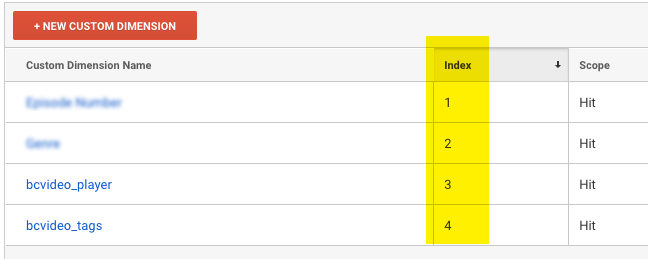
Sie müssen die Tabelle der erstellten benutzerdefinierten Dimensionen verfügbar haben, da die Indexnummer in der Konfigurations-JSON benötigt wird.
Beim Erstellen der Dimensionen können Sie einen benutzerfreundlicheren Namen wählen. Betrachten Sie zum Beispiel Folgendes:
- Beim Erstellen der benutzerdefinierten Dimension für
bcvideo_video_durationSie nennen es einfach Dauer weil Sie möchten, dass der freundlichere Name in Ihren Berichten verwendet wird. - Beim Erstellen wird der Index zugeordnet Dauer ist
7. - In Ihrer Konfigurations-JSON verwenden Sie die folgende Zuweisung:
Die Indexnummer verknüpft den Anzeigenamen mit dem internen Namen des Plugins."bcvideo_video_duration": "dimension7"
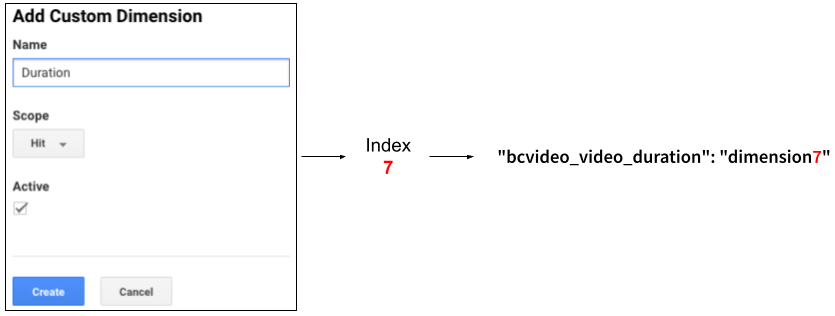
Fügen Sie dem Player die JSON-Konfiguration hinzu
Sie haben die Entscheidungen darüber getroffen, welche Ereignisse verwendet werden sollen und welche benutzerdefinierten Dimensionen verwendet werden sollen, und letztere erstellt. Nun können Sie das JSON erstellen, das Sie in die Playerkonfiguration aufnehmen werden.
Im Folgenden wird ein Beispiel mit einer Tabelle gezeigt, in der jede logische Codegruppe erläutert wird. Sie können dieser Anleitung folgen, um Ihren eigenen JSON zu erstellen.
| Linien | Einzelheiten |
|---|---|
| 1.19 | JSON-Grenze für alle Informationen zur Plugin-Konfiguration |
| 2-3 | Definiert das Plugin und die Version |
| 4.18 | JSON-Grenze für options Definitionen für das Plugin |
| 5.11 | JSON-Grenze für die benutzerdefinierten Definitionen |
| 6-10 | Definieren Sie die benutzerdefinierten Dimensionen, die Sie erstellt haben. Sie verwenden den Namen der Dimension, einen Doppelpunkt und dann die Zeichenfolge Abmessungen unmittelbar gefolgt von der Indexnummer, die beim Erstellen der benutzerdefinierten Definitionen zugewiesen wurde |
| 12.16 | JSON-Grenze für die Ereignisse, die Sie verfolgen möchten |
| 13-15 | Alle Ereignisse, die Sie verfolgen möchten, aus dem Ereignisse auswählen Abschnitt oben |
| 17 | Die Ihnen von Google Analytics zugewiesene Tracker-ID |
{
"registry_id": "@ brightcove / videojs-bc-ga",
"Ausführung": "1.x",
"Optionen": {
"paramsToTrack": {
"bcvideo_video_seconds_viewed": "dimension1",
"bcvideo_range": "dimension2",
"bcvideo_video_duration": "dimension3",
"bcvideo_player": "dimension4",
"bcvideo_session": "dimension5"
},
"eventsToTrack": {
"video_impression": "Video Impression",
"play_request": "Play Request",
"video_engagement": "Video Engagement"
},
"Tracker": UA-123456-1
}
}}Sobald die Konfiguration von JSON abgeschlossen ist, fügen Sie sie wie folgt in die Konfiguration Ihres Brightcove Players ein:
- Melden Sie sich bei Video Cloud Studio an.
- Navigieren Sie zu SPIELER Modul und klicken Sie auf den Player, zu dem Sie die neue Konfiguration hinzufügen möchten.
- Klicken Sie in der linken Navigation auf JSON-Editor.
- Wenn Sie bereits Plugins für den Player konfiguriert haben, können Sie den Code in diesen Abschnitt einfügen. Andernfalls müssen Sie JSON für Plugins hinzufügen. In beiden Fällen sollte das Ergebnis wie folgt aussehen, aber natürlich unter Verwendung Ihrer Player-Informationen und von JSON (die JSON-Konfiguration für das Plugin ist gelb hervorgehoben):
{ "Kompatibilität": wahr, "video_cloud": { "policy_key": BCpkADawqM2w1K7269Ic17hjK0O2-ibj221pVcELpF1l5nZuiL-123456789123456789 }, "Spieler": { "Vorlage": { "name": "single-video-template", "Ausführung": 6.48.5 } }, "Plugins": [ { "registry_id": "@ brightcove / videojs-bc-ga", "Ausführung": "1.x", "Optionen": { "paramsToTrack": { "bcvideo_video_seconds_viewed": "dimension1", "bcvideo_range": "dimension2", "bcvideo_video_duration": "dimension3", "bcvideo_player": "dimension4", "bcvideo_session": "dimension5" }, "eventsToTrack": { "video_impression": "Video Impression", "play_request": "Play Request", "video_engagement": "Video Engagement" }, "Tracker": UA-123456-1 } }} ] }} - Speichern Sie Ihre Änderungen und veröffentlichen Sie den Player. Ihr Google Analytics-Plugin ist sofort einsatzbereit.
